手机微信截图的详细图文详细教程
[摘要]在日常生活中,微信的使用已经超过了短信、电话的功能,在微信上聊天,是不是都会收到好友的截图,那么微信上怎么截图?下面来告诉大家微信截图的方法。1.下载手机截屏软件。手机上是不能截图的,所以需要利用第...
在日常生活中,微信的使用已经超过了短信、电话的功能,在微信上聊天,是不是都会收到好友的截图,那么微信上怎么截图?下面来告诉大家微信截图的方法。
1.下载手机截屏软件。手机上是不能截图的,所以需要利用第三方软件来截图。我们可以下载一个手机截屏软件。可以在安智市场,手机助手等地方下载一个。
2.安装成功后会在桌面显示手机截屏软件的图标。
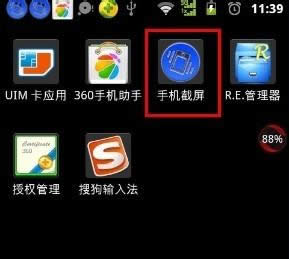
手机截屏
3.打开手机截屏软件,选择启动截屏,然后会看到如下图的设置,按照下图设置好。这个截图软件是摇动截图,设置好后将手机摇一摇,即可截图。
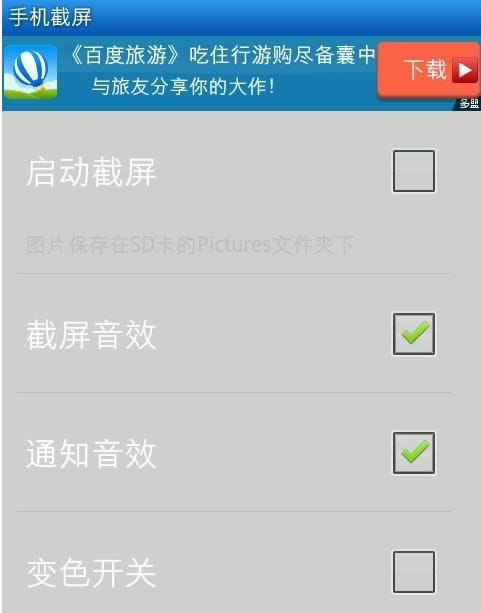
手机截屏设置
4.设置完成后,返回要截取的手机屏幕页面。
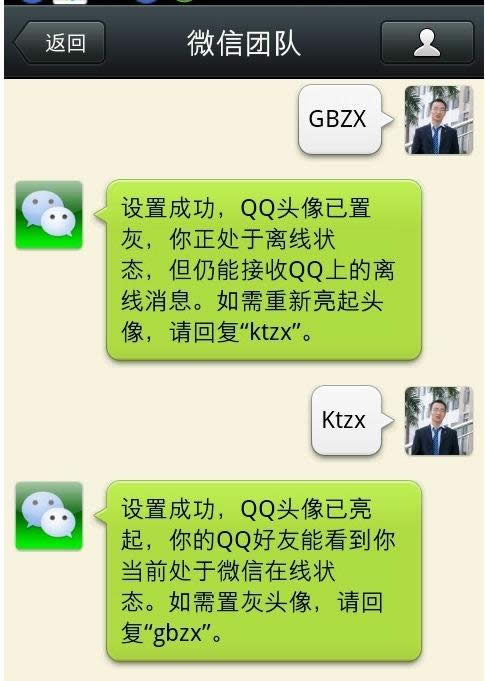
手机屏幕页面
5.将手机摇一摇,然后即可截屏成功,并提示图片保存到手机的文件夹。
6.打开微信,进入朋友圈。进入发布图文说说页面,然后进入手机相册。
7.找到图片保存的文件夹,然后在文件管理器中找到截屏保存图片的文件夹,找到截取的图片。
8.输入说说文字后,点击发送 ,即可分享到朋友圈。结果如下,快来试试吧。
QQ不仅仅是单纯意义的网络虚拟呼机,而是一种方便、实用、超高效的即时通信工具。
……